wincc v7.3报警记录打印
- 格式:pdf
- 大小:509.13 KB
- 文档页数:39
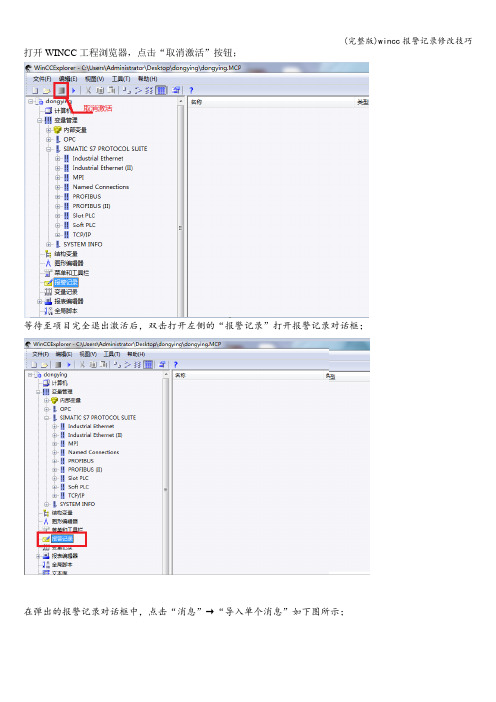
打开WINCC工程浏览器,点击“取消激活”按钮;
等待至项目完全退出激活后,双击打开左侧的“报警记录”打开报警记录对话框;在弹出的报警记录对话框中,点击“消息”→“导入单个消息”如下图所示;
在“导入消息"对话框中,文件选择DY.txt,模式选择“只导入新的消息”,再点击“导入"按钮,即可以开始导入新的消息;
当消息导入完成后,便弹出下图的对话框,点击“关闭”按钮即可。
导入后,增加了如下图红色区域的几条消息,检查导入的是否正确。
按下图修改归档时间,右击“消息归档”选择“属性”,弹出如下对话框,只需修改“所有归档分段的时间范围”,将周改为月。
最后点击“报警记录"窗口中的工具栏的保存按钮,保存修改,关闭“报警记录”窗口。
点击WINCC工程浏览器的“激活"按钮,再次激活项目即可。
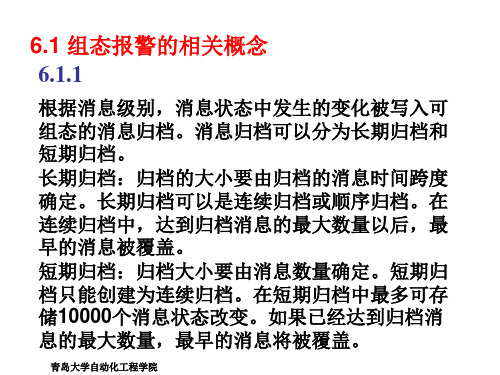

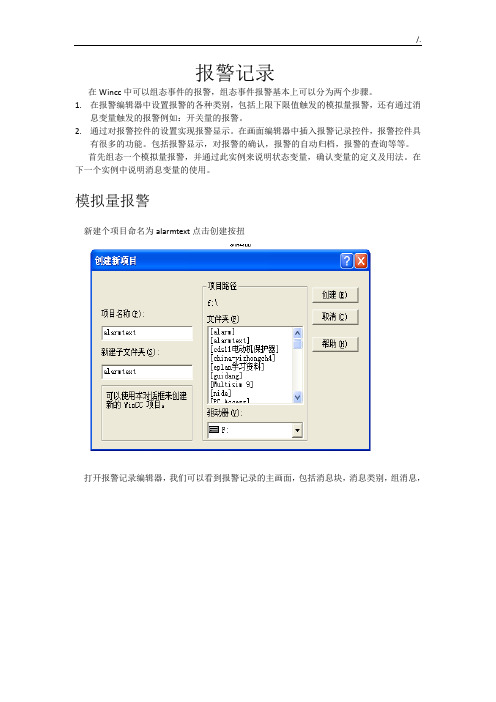
报警记录在Wincc中可以组态事件的报警,组态事件报警基本上可以分为两个步骤。
1.在报警编辑器中设置报警的各种类别,包括上限下限值触发的模拟量报警,还有通过消息变量触发的报警例如:开关量的报警。
2.通过对报警控件的设置实现报警显示。
在画面编辑器中插入报警记录控件,报警控件具有很多的功能。
包括报警显示,对报警的确认,报警的自动归档,报警的查询等等。
首先组态一个模拟量报警,并通过此实例来说明状态变量,确认变量的定义及用法。
在下一个实例中说明消息变量的使用。
模拟量报警新建个项目命名为alarmtext点击创建按扭打开报警记录编辑器,我们可以看到报警记录的主画面,包括消息块,消息类别,组消息,和归档组态。
首先组态报警。
组态报警就是设置报警消息的一些内容,包括时间,日期。
报警地点,报警消息,产生报警的当前值以及报警的类别!报警消息的时间,日期对应消息块中的系统块。
报警地点,报警消息对应消息块的用户文本块。
当前值对应过程值块。
故障报警对应消息类别。
所以我们开始建立组态。
一.添加系统快。
在消息块的系统快点击右击添加/删除添加系统快我们可以看到系统已将编号,日期,时间选中。
我们还可以添加左侧的系统快。
但我们只使用编号,日期,时间选项。
点击确定按钮。
我们看到所选的系统快已经显示出来二.添加用户文本块。
用户文本块采用同样的方法添加所需的块。
我们采取默认选择的错误点和消息文本.点击确定订按钮。
为了能使报警信息显示更多内容修改消息文本和错误点的字符长度改为30.双击消息文本,错误点修改。
三.添加过程值块将过程值块中的过程值1,过程值2,过程值3添加到右侧如图。
点击确定按钮。
我们可以成功的添加过程值1. 过程值2. 过程值3.四.在消息类别中设置报警消息的颜色!设置报警的进入,离开,已确认的文本颜色,与背景颜色。
我们设置的颜色如图所示。
点击确定这样我们已经组态好了一个报警。
我们也可以使用系统向导来组态报警由于操作简单这里就不加诉说了。

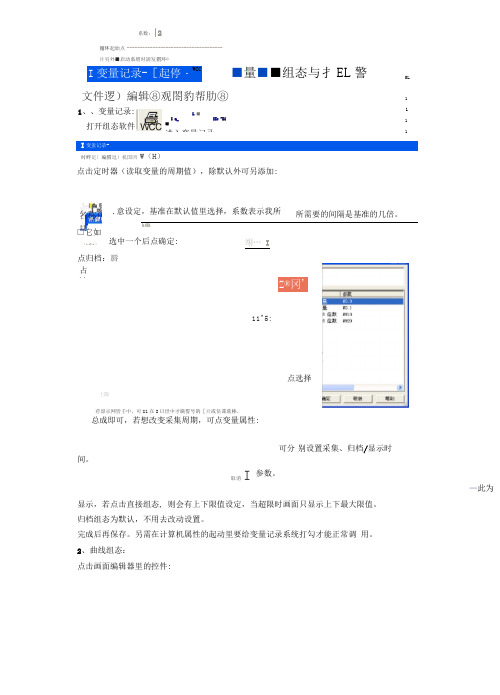
系数:|2循环起始点 ------------------------------------- 片另外■启动系壻时訥发猬环©I 变蚩记录-时畔足〕編慣逗)机国凹W (H )点击定时器(读取变量的周期值),除默认外可另添加:h(Xi选中一个后点确定: 苻昴示网皆壬中,可U1在I 曰世中才瞒誓号的[亓或倍谍菇棒.总成即可,若想改变采集周期,可点变量属性:间。
参数。
—此为显示,若点击直接组态, 则会有上下限值设定,当超限时画面只显示上下最大限值。
归档组态为默认,不用去改动设置。
完成后再保存。
另需在计算机属性的起动里要给变量记录系统打勾才能正常调 用。
2、曲线组态:点击画面编辑器里的控件:可分 别设置采集、归档/显示时I 变量记录-[起停・WCC■量■■组态与扌EL 警5L文件逻)編辑⑧观閤豹帮肋⑧1、、变量记录: 打开组态软件1 1 1 1.意设定,基准在默认值里选择,系数表示我所所需要的间隔是基准的几倍。
点归档:唇 Z®冈'上限11^5:翊 (I)占 \\取消I L ■I n_IE I "Ei■进入变量记录:* L »L K p 州□它如点选择采 7 77 <1111F限制值|DT卩F电窗围UJ P ca*二^疔间和数值鞘[DO ||UI 雷规乎庫了 Y周2归V冈fixCC 鶴沁整件的应性TinCC 在疑趋静養件的辰ftf^LL 庄蛭趋势橙件的氏性----- —双击岀现的画面:Procs ssV^luGAr chProcs siValuaAr oh ProceszV A I US A T ch注变星类型 複拟量显示类型; 确定I 归档/变量:+为添加曲线-为减少曲线。
名称可填写中文的实际名。
选择取消J帮助双击选中的变量可查看变量类型最后点确定:般选择线性连接,再选定线| Tff Infill |-申 I-F73EX9C950C4娈量名称 线性连接点性粗细。
关于报警记录的问题!
现在想用WINCC做报警记录,用的是报警记录的那个控件,但是现在由于画面比较紧凑,所以客户想要做成有报警时就跳出显示,然后记录是可以关闭的,想问一下这个需要怎么做啊!
最佳答案
那你的报警记录还要吗?如果不要的话你可以直接用画面窗口来做。
不同的报警对应不同的报警小画面,用画面窗口显示这个报警的小画面。
建立内部变量保存报警状态(sav),关闭按钮变量(ok),然后用脚本来处理报警:脚本中判断如果当前报警信号为1,且保存状态位(sav)为0,则置位ok,最后把把当前报警状态保存到sav变量中。
脚本周期执行。
然后主画面中建立多个画面窗口中报警小画面,小画面中的按钮复位ok变量,画面窗口的显示属性连接这个ok变量,为1显示为0不显示。
这样运行后出现报警弹出小画面,点击确定按钮后小画面不显示。
WinCC V7.3_C脚本手册函数说明2014/9/10注:本文说明wincc V7.3版的所有C函数的用法,这是一份查询手册,并不需要完全阅读。
通常在工目录一、标准函数 (4)I . Alarm - 简短描述 (4)II. Graphics-简短描述 (5)III. Obsolete functions-简短描述 (6)Alarm组 (6)Report组 (7)TagLog组 (7)IV. Report -简短描述 (11)V. WinCC简短描述 (12)VI. Windows - 简短描述 (13)二、内部函数 (13)I. allocate-简短描述 (14)II. c_bib-简短描述 (14)III. Graphics-简短描述 (14)Axes组 (14)Color组 (15)Fill组 (16)Flash组 (17)Focus组 (19)Font组 (19)general组 (21)Geometry组 (21)i_o组 (23)Limits组 (25)Link组 (27)Miscs组 (27)OLE_control组 (29)Pictures组 (30)Property组 (31)State组 (31)Style组 (31)SET部分函数 (32)IV. tag -简短描述 (32)GetTagXXX类 (33)GetTagXXXWait类 (33)GetTagXXXState类 (33)GetTagXXXStateWait类 (33)GetTagXXXStateQC类 (33)GetTagXXXStateQCWait类 (33)GetTagMultiWait类 (33)GetTagMultiStateWait类 (33)GetTagMultiStateQCWait类 (33)V. WinCC-简短描述 (34)一、标准函数该系统包含标准函数。
可以按需要修改这些函数。
此外,还可以自己创建标准函数。
wincc 打印作业随着工业自动化程度的不断提高,计算机监控系统在生产过程中的作用越来越重要。
WinCC 是 Siemens 公司的工业自动化系统中的一个重要组成部分,它提供了全面的实时数据库和基于窗口的人机界面,能够实现对生产过程的实时监控、数据存储和报表打印等功能。
本文将介绍如何在 WinCC 中创建打印作业,以及如何将数据以报表的形式输出并打印出来。
一、安装打印机驱动程序在开始创建打印作业之前,需要确保打印机已经正确安装,并且与计算机成功连接。
同时,需要安装打印机驱动程序,以便 WinCC 能够正确识别并控制打印机。
二、创建打印作业在 WinCC 中,可以通过创建一个打印作业来实现报表打印功能。
具体步骤如下:1. 打开 WinCC 画面,选择“工具”菜单下的“打印作业”选项。
2. 在弹出的“新建打印作业”对话框中,输入打印作业的名称和描述信息。
3. 根据需要选择打印机和打印参数,如纸张大小、打印质量等。
4. 在“添加页面”区域中添加需要打印的页面内容,包括文本、图表、图像等。
5. 确认无误后,点击“确定”按钮创建打印作业。
三、设置打印作业属性创建完打印作业后,需要设置一些属性以适应实际应用需求。
具体步骤如下:1. 在 WinCC 画面中选择已创建的打印作业,进入打印作业属性设置界面。
2. 根据需要设置打印作业的打印顺序、重复打印次数、打印份数等参数。
3. 可以根据需要对打印内容进行排序和分组,以便按需打印。
4. 确认无误后,保存设置并关闭属性界面。
四、发布打印作业完成打印作业的设置后,需要将其发布到 WinCC 的报表生成器中,以便在监控画面中调用。
具体步骤如下:1. 在 WinCC 画面中选择已创建的打印作业,点击右键选择“发布”选项。
2. 在弹出的对话框中选择报表生成器作为发布目标,并设置相关参数,如报表名称、发布路径等。
3. 确认无误后,点击“确定”按钮发布打印作业。
五、在监控画面中调用打印作业完成发布操作后,即可在 WinCC 的监控画面中调用已发布的打印作业进行报表打印。